két különböző parancsokat InDesign, amely viszont kisbetűs szöveget NAGYBETŰS, de különböző végén eredmények, s a gyanútlan tervező.
az első a típus menüben található: Type > Change Case > nagybetűs. A második az összes Caps gomb a Vezérlőpulton (vagy annak megfelelő billentyűparancs, parancs/Ctrl-Shift-K), itt:
![]()
bármelyik parancs alkalmazása a szöveg kiválasztására megváltoztatja a kisbetűket nagybetűre,a meglévő nagybetűket pedig elhagyja. A végeredmény azonos:
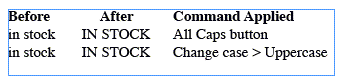

ingyenes és prémium tagok kevesebb hirdetést látnak! Iratkozzon fel és jelentkezzen be ma.
most vegyünk egy gyakorlati példát. Tegyük fel, hogy a nagybetűs szöveg megtalálásához használja a Keresés/Módosítás lehetőséget, hogy valamit megtehessen vele, például alkalmazzon karakterstílust vagy valamilyen helyi formázást. Itt van a minta szövege:

meg akarom találni a “raktáron” kifejezés minden olyan példányát, amely nagybetűben van, és vörösre változtatja a színét. Nem akarom, hogy a Find/Change tartalmazza a kifejezés bármely kisbetűs változatát (például a példányt a “legtöbb gyümölcsünk” mondatban), ezért a szöveget a Find mező összes sapkájaként adtam be, majd bekapcsoltam a case Sensitive gombot.
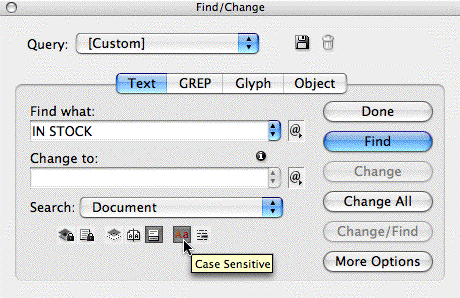
így az InDesign csak olyan példányokat talál, amelyek megfelelnek az általam bevitt esetnek, így csak a “készleten” karakterszínét változtatja meg nagybetűvel. A változás mező feletti kis “i” ikon azt jelzi, hogy a formázás módosítása parancs aktív (karakterem színe = Piros beállítás).
futtatom a Keresés/változás a minta szöveg, kattintson a Change All gombra, és itt van az eredmény:

mi történt rosszul? Miért nem változtatta meg a nagybetűs “raktáron”minden esetét?
minden sapka csak úgy néz ki, mint a nagybetűk
Ez azért van, mert más módszert használtam a NAGYBETŰM minden egyes példányához az állomány elmosódásaiban. Csak azokat a módszereket találták meg, amelyek ténylegesen megváltoztatták a karakterek esetét. A nagybetűs formázást alkalmazó módszerek nem találhatók.
itt ugyanaz a minta az általam használt módszerekkel:

amint az a két sikeres keresés/módosítás közül látható,az eset megváltoztatása a típus menü Change Case fly-out menüjében megegyezik a szöveg kézzel történő beírásával a Caps Lock gomb engedélyezve. Ez” igaz ” nagybetűvel, belsőleg és külsőleg.
az első sor nem sikerült, mert a szöveg kiválasztása és a Vezérlőpulton az összes Caps gombra kattintás (vagy a/Ctrl-Shift-K parancsikon használata) egy formázási változás, amelyet az InDesign figyelmen kívül hagy az esetérzékeny keresés/változtatások futtatásakor.
az utolsó sorban lévő példány nem sikerült, mert nagybetűvel készítettem egy karakterstílust, amely az esetet minden sapkára megváltoztatta:

annak ellenére, hogy a címke a karakterstílus beállításai párbeszédpanelen “eset” – et mond, nem ugyanaz, mint a Típusmenüben a változás esetének kiválasztása. Ez egy formázási változás, valójában nem változtatja meg a betűk mögöttes esetét.
mindig meg tudja mondani, hogy a szöveg nagybetűvel van-e formázva (szemben a “valóban” nagybetűvel), ha kiválasztja, majd megnézi a Vezérlőpultot. Ha az összes Caps ikon ki van emelve, akkor formázva van.
tehát ahhoz, hogy megtaláljam a nagybetűként megjelenő “raktáron” összes példányomat, az októl függetlenül, két találatot/változást kell futtatnom: azt, amelyet csak futtattam, amely valódi nagybetűt talál, és egy második, amely formázott nagybetűt talál.
a második megtalálásához mindent úgy hagyok el, mint a Keresés / változás, kivéve két módosítást. Kikapcsolom a Case Sensitive szűrőt, majd hozzáadok egy find formázási utasítást, amely megadja az összes Caps formázást (különben az első mondatban a “készleten” kisbetűt is megtalálja.)
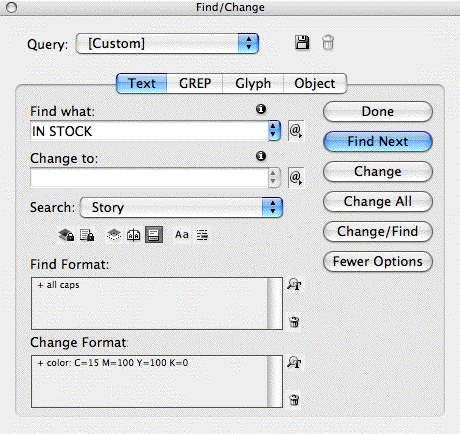
miután futtattam ezt a második találatot/változást ugyanazon a szövegblokkon, megtalálja azokat, amelyeket elmulasztott, és pirosra színezi őket is:

remélem, ez a tipp segít ki a következő alkalommal, amikor egy eset érzékeny lelet / változás nem tűnik jól működik!